Oavsett om du vill övervaka prestandan på din Mac eller rengöra stora filer för att frigöra utrymme behöver du en diskutrymmesanalysator för Mac. Det är mycket nödvändigt när du ser ett meddelande som säger att det inte finns tillräckligt med diskutrymme för att installera appar eller ladda ner filer. Dessutom kommer att ta bort skräpfiler i tid också att förbättra bearbetningshastigheten och ge dig en bättre användarupplevelse. Därför har den här artikeln samlat de bästa 5 Mac-diskutrymmesanalysatorerna åt dig. Fortsätt läsa för att veta om deras funktioner, för- och nackdelar i det följande.
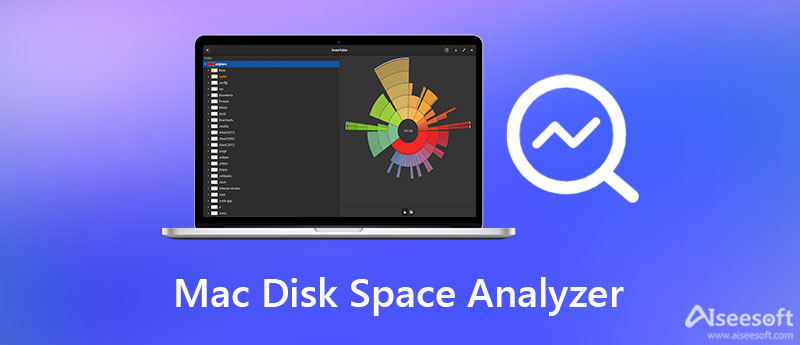
Aiseesoft Mac Cleaner anses vara en av de bästa Mac-diskutrymmesanalysatorerna på grund av dess kraftfulla och övergripande funktioner. Det låter dig kontrollera systemstatus, hantera och radera filer snabbt, skydda din integritet, använda Mac-prestanda och frigöra utrymme. Med denna allt-i-ett Mac-diskutrymmesanalysator kan du snabba upp din Mac till 10 gånger snabbare än tidigare.

161,522 Nedladdningar
100 % säker. Inga annonser.



Disk Inventory X är en kraftfull Mac diskutrymme analysator för att hjälpa dig att klassificera alla filer med olika färger. Du kan också hantera dem i storleksordning och välja vilka du vill ta bort.
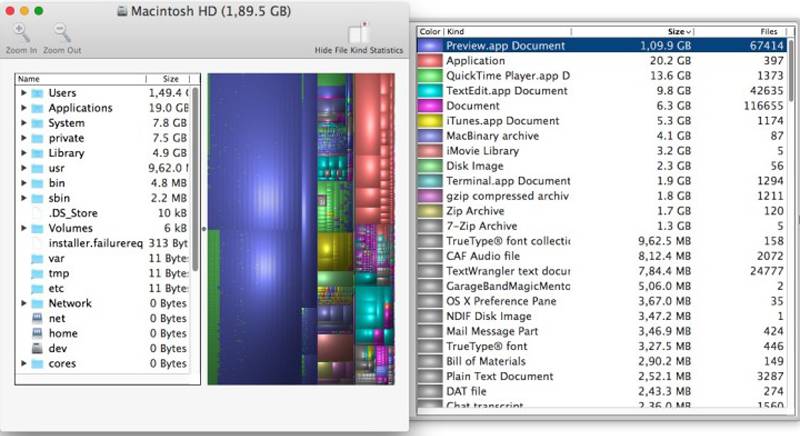
Fördelar
Nackdelar
Denna Mac diskanalysator hjälper dig att sopa din dator och få tillgång till alla filer enkelt och snabbt. På så sätt kan du förhandsgranska filens innehåll och bestämma om du vill ta bort det.
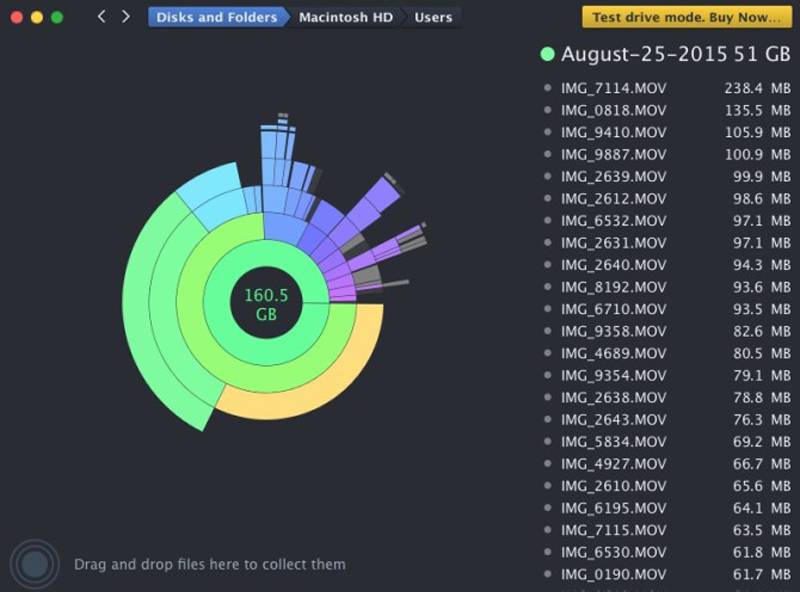
Fördelar
Nackdelar
OmniDiskSweeper är en av de bästa Mac-diskutrymmesanalysatorerna för att hantera dina filer. Den har ett enkelt gränssnitt precis som Finder, vilket gör det lätt att använda för nybörjare.
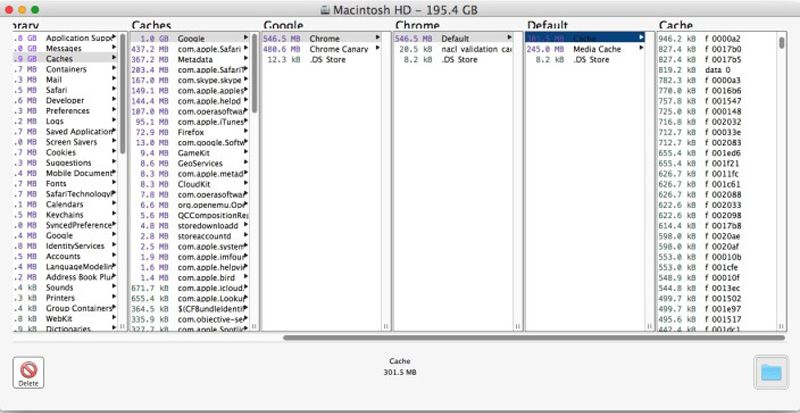
Fördelar
Nackdelar
Det är en gammal men kraftfull Mac-diskutrymmesanalysator. Den skannar alla filer och delar upp dem i olika storlekar och färger efter filstorleken. Sedan kan du välja att radera stora filer i grupp.
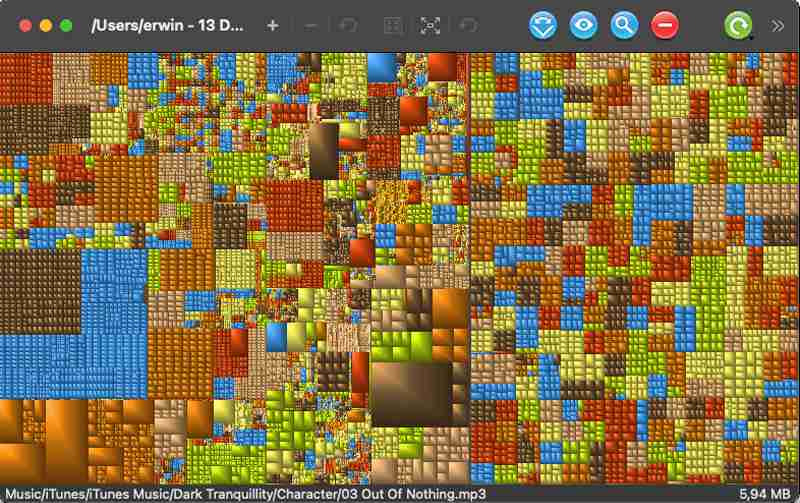
Fördelar
Nackdelar
1. Hur kontrollerar jag diskutrymmet på Mac?
Klicka på Apple ikonen i toppmenyn och välj Om den här datorn alternativ. Klicka på i popup-fönstret lagring avsnitt, och du kan se diskutrymmet för varje del.
2. Kan jag hitta de största filerna på Mac utan diskutrymmesanalysatorer för Mac?
För macOS Sierra är den tillgänglig. När du har öppnat lagring fönstret, klicka på hantera knapp. Då kan du se att alla filer är klassificerade i dokument, iBook, iTunes, Mails, etc. Och du kan klicka på Stora filer -knappen och välj Storlek för att hitta den största filen på Mac.
3. Hur frigör man utrymme på Mac snabbt?
Förutom att använda Mac-diskutrymmesanalysatorer, som Aiseesoft Mac Cleaner, kan du också tömma papperskorgen, ta bort nedladdningar och rensa appens cache för att frigöra utrymme.
Slutsats
Från den här artikeln har du känt till de 5 bästa Mac diskutrymme analysatorer. Med hjälp av toppskiktet Aiseesoft Mac Cleaner kan du enkelt ta bort skräpfiler, radera stora filer och frigöra lagringsutrymme. Om du har fler frågor, vänligen lämna dina kommentarer nedan.

Mac Cleaner är ett professionellt Mac-hanteringsverktyg för att ta bort skräpfiler, röror, stora / gamla filer, ta bort duplicerade filer och övervaka din Mac-prestanda.
100 % säker. Inga annonser.